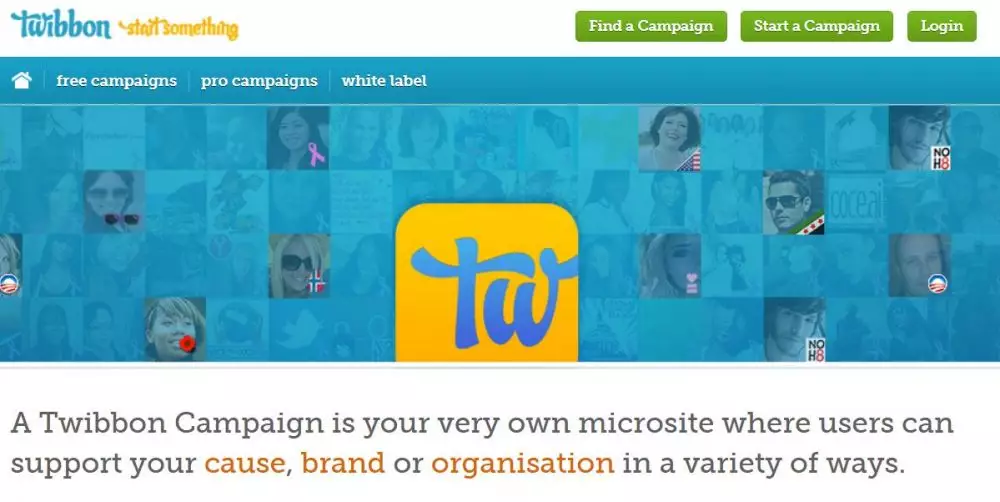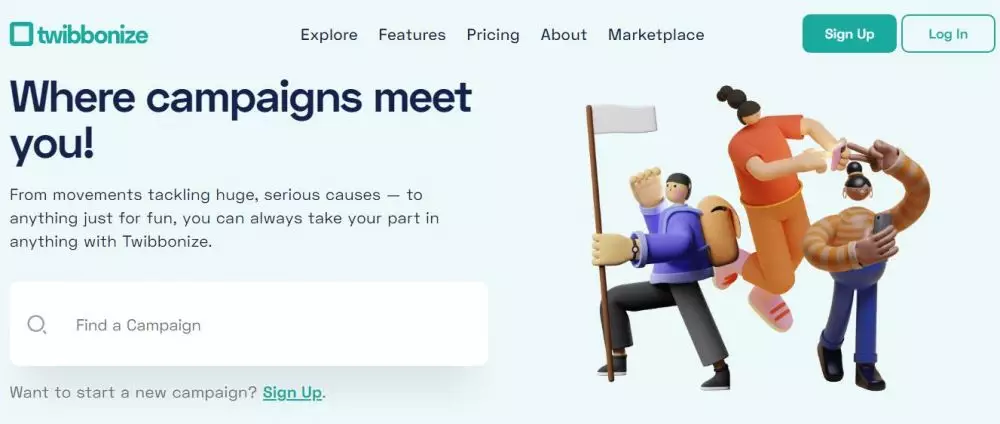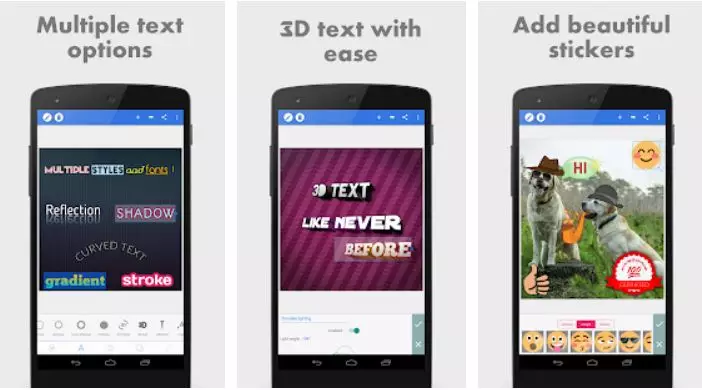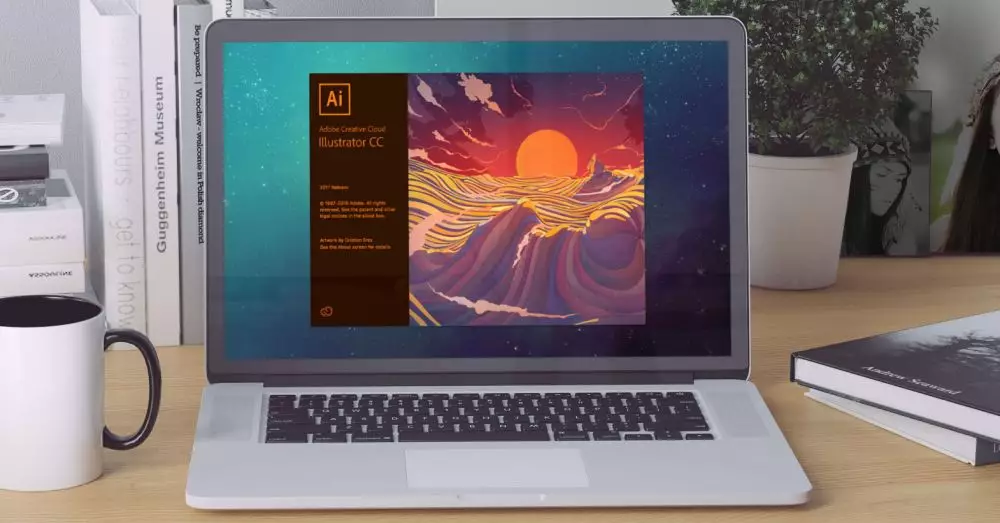Brilio.net - Agar lebih menarik, tampilan foto seseorang bisa diedit dengan berbagai fitur menarik. Salah satunya dengan menambahkan bingkai di sekeliling foto atau sering disebut Twibbon. Biasanya postingan gambar dengan bingkai ini digunakan untuk sebuah media promosi atau dukungan event tertentu.
Hadirnya Twibbon ini dapat mendukung aktivitas promosi dengan baik. Twibbon bisa disebarluaskan melalui media sosial seperti Instagram, Twitter, Facebook, dan lain sebagainya. Sehingga, promosi atau dukungan itu bisa dilihat oleh orang banyak.
Semakin menarik Twibbon yang dibuat, maka semakin banyak pula orang yang tertarik melihatnya. Jadi, usahakan membuat Twibbon dengan semenarik mungkin.
Cara membuat Twibbon ini pun cukup mudah dan bisa dilakukan melalui perangkat smartphone maupun komputer. Tak hanya berupa bingkai sederhana, Twibbon juga bisa dibuat dengan menambahkan tulisan hingga karakter pada objek yang dibuat. Cara membuat Twibbon juga bisa dilakukan secara online ataupun offline.
Lantas, bagaimana cara membuat Twibbon di HP dan komputer? Berikut brilio.net rangkum beberapa caranya dihimpun dari berbagai sumber, Rabu (4/8). Selain mudah, cara-cara ini juga dapat dipahami dengan cepat.
1. Melalui Canva.
foto: canva.com
Salah satu cara yang sering digunakan untuk membuat Twibbon yaitu melalui Canva. Aplikasi berbasis website ini sudah sangat populer dan tersedia berbagai template desain yang menarik. Pengguna bisa membuat desain Twibbon semenarik mungkin dengan berbagai fitur yang ada. Berikut langkah-langkah membuat Twibbon di Canva.
a. Buka aplikasi Canva.
b. Lalu klik ikon + di layar Beranda.
c. Tentukan ukuran bingkai yang diinginkan.
d. Kemudian, klik ikon Centang di sudut kanan atas.
e. Pilih warna background di tampilan selanjutnya.
f. Pilih bentuk Twibbon melalui ikon + lalu klik Ilustrasi > Bentuk.
g. Custom bingkai sesuai kebutuhan, mulai dari gambar, jenis teks, warna dan sebagainya.
h. Simpan Twibbon dengan klik tombol persegi di pojok kanan atas.
i. Klik Simpan sebagai lalu pilih jenis file PNG. Jika ingin membuat transparan, beralih ke Canva premium terlebih dahulu.
2. Menggunakan situs Twibbon.com.
foto: twibbon.com
Sudah banyak situs penyedia jasa pembuatan Twibbon, salah satunya Twibbon.com. Seperti situs pada umumnya, untuk memulai membuat Twibbon pastikan sebelumnya sudah mendaftar akun. Berikut ini cara membuat twibbon menggunakan Twibbon.com:
a. Buka alamat website https://twibbon.com/.
b. Selanjutnya, klik pada tombol Login di pojok kanan atas.
c. Login menggunakan akun Facebook atau Google, klik Start Campaign.
d. Isi data diri pada formulir Campaign Details.
e. Jika sudah klik I'am Happy, Continue.
f. Selanjutnya akan diarahkan ke kotak Add File, kemudian pilih Foto atau Gambar.
g. Edit Twibbon sesuai keinginan, lalu klik Save untuk menyimpannya.
3. Melalui Twibbonize.com.
foto: twibbonize.com
Cara membuat Twibbon selanjutnya dengan melalui portal website Twibbonize. Situs ini juga tersedia dalam bentuk aplikasi yang menawarkan beragam template atau bingkai foto. Berikut ini cara membuat Twibbon melalui Twibbonize.com.
a. Buka alamat website di https://twibbonize.com/
b. Lalu pilih desain Twibbon yang ingin digunakan.
c. Pilih Browser Image, tunggu beberapa saat hingga proses mengunggah selesai.
d. Sesuaikan letak foto untuk desain Twibbon sampai terlihat pas.
e. Jika sudah sesuai, klik Upload Foto.
f. Klik Download, pada ikon kecil di pojok kiri atas.
4. Menggunakan PicsArt.
foto: play.google.com
PicsArt merupakan salah satu aplikasi untuk mengedit dan membuat suatu kreasi foto yang juga banyak diminati oleh anak muda zaman sekarang. Hal ini dikarenakan PicsArt memiliki banyak fitur yang bisa digunakan untuk membuat desain foto, termasuk Twibbon.
Cara penggunaannya pun cukup mudah. Ikuti langkah-langkah berikut ini untuk membuat Twibbon yang menarik.
a. Instal aplikasi PicsArt di handphone.
b. Buka aplikasinya, lalu pilih twibbon yang diinginkan.
c. Lalu klik Share > PicsArt.
d. Klik Add Photo untuk menambahkan foto yang akan dijadikan Twibbon.
e. Pilih foto yang diinginkan, lalu klik Add.
f. Edit tampilan Twibbon agar lebih menarik.
g. Klik Save untuk menyimpan Twibbon ke galeri.
5. Menggunakan PixelLab.
foto: play.google.com
Di Smartphone, penggu bisa menggunakan aplikasi PixelLab. Aplikasi ini bisa menjadi alternatif untuk edit gambar secara praktis lewat HP. Fitur-fitur yang disediakan aplikasi Pixellab sangat membantu dalam membuat sebuah desain, salah satunya adalah membuat twibbon. Berikut cara membuat Twibbon menggunakan PixelLab gratis lewat HP.
a. Buka aplikasi PixelLab.
b. Klik Transparent, agar Twibbon bisa disisipkan foto.
c. Klik ikon Image Size, sesuaikan ukuran Twibbon.
d. Sebelumnya tentukan bentuk bingkai tempat foto orang akan ditaruh.
e. Pilih ikon + pada pojok kiri atas untuk edit Twibbon.
f. Kreasikan Twibbon sesuai kebutuhan, mulai dari tulisan, bentuk, warna, logo, sticker dan lainnya.
g. Susun menjadi bentuk bingkai yang apik.
h. Jika sudah, simpan Twibbon dengan klik ikon Save, yang terletak di samping ikon +.
6. Menggunakan Photoshop.
foto: istockphoto.com
Cara ini pastinya harus dilakukan menggunakan komputer atau laptop yang sudah terinstal aplikasi Photoshop. Bagi para desainer grafis, perangkat lunak untuk membuat dan mengedit gambar ini tentu sudah sangat familiar. Dengan aplikasi ini, pengguna bisa mengedit dan membuat kreasi gambar sekreatif mungkin. Jika ingin membuat Twibbon, ikuti langkah-langkahnya di bawah ini.
a. Buka Aplikasi Adobe Photoshop, pilih menu File > New.
b. Masukkan ukuran Twibbon, klik OK.
c. Pilih menu View > New Guide Layout.
d. Atur jumlah kolom dan baris serta marginnya sesuai dengan kebutuhan, klik Ok.
e. Klik set foreground color-nya, pilih warna sesuai selera.
f. Kemudian pilih Paint Bucket Tool atau tekan shortcut tombol 'G' pada keyboard, kemudian klik pada kanvas.
g. Buat lubang tempat foto Twibbon, Pilih Ellipse Marquee Tool, klik pada pojok Guide Layout lalu tarik sehingga membentuk lingkaran sempurna.
h. Tekan tombol Delete pada keyboard untuk menghapus bagian lingkaran yang terseleksi tersebut. Jika background tidak bisa terhapus, hilangkan tombol gembok pada layer dengan cara klik ikon Gembok.
i. Tambahkan elements pada Twibbon, seperti garis, bangun datar, teks dan sebagainya.
j. Jika sudah selesai, tekan tombol Ctrl + Alt + Shift + S pada keyboard, pilih tipe PNG-24, lalu klik save atau simpan.
7. Menggunakan Adobe Illustrator.
foto: freepik.com
Cara lain untuk membuat Twibbon di komputer yaitu menggunakan Adobe Illustrator. Aplikasi ini memiliki fungsi menciptakan karya grafis. Hasil dari desainnya pun diklaim tidak bisa pecah meski diperbesar berkali-kali. Sehingga, sangat cocok digunakan untuk membuat kreasi foto yang menarik, seperti Twibbon. Berikut cara membuat Twibbon dengan menggunakan Adobe Illustrator.
a. Buka aplikasi Adobe Illustrator yang sudah terinstal di komputer/laptop.
b. Klik Menu File > New > buatlah ukuran lembar kerja sesuai kebutuhan, klik OK.
c. Pilih ikon persegi panjang, isi ukuran yang diperlukan lalu klik Ok.
d. Klik Menu Object > Path > Offset Path > isi Offset dengan angka -1 cm.
e. Buat garis horizontal kemudian copy kebawah, kemudian tekan CTRL + D.
f. Group garis yang telah dibuat, kemudian putar sebanyak 45 Derajat, dan tempatkan saling memotong pada frame yang dibuat.
g. Tekan CTRL + A, buka menu Window > Pathfinder > pilih Divide.
h. Kemudian Pilih Menu Object => Ungroup.
i. Seleksi objek bagian dalam, tekan Delete pada keyboard.
j. Tambahkan warna, bentuk, atau tulisan sekreatif mungkin. Lalu pilih menu File > Save as untuk menyimpannya.
Recommended By Editor
- Cara menghilangkan watermark di TikTok tanpa aplikasi, mudah, & cepat
- 7 Filter dan efek Tiktok ini buat kontenmu fresh dan bikin penasaran
- Cara download video di FB, Instagram, Twitter, TikTok, mudah & praktis
- Cara menghapus akun Instagram, Facebook & Whatsapp, mudah dipraktikkan
- Cara membuat konten menggunakan Instagram Reels, nggak pakai ribet
- 6 Cara membuat video TikTok masuk FYP, praktis bikin makin hits
- 7 Cara membuat linktree dengan mudah, cocok untuk bisnis online